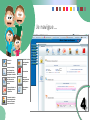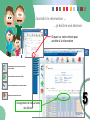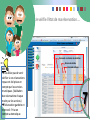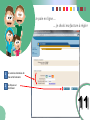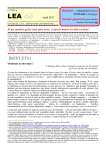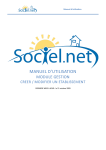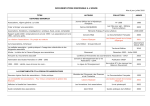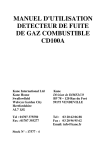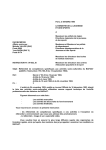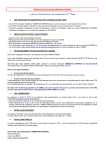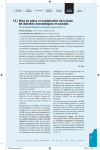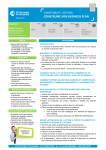Download Le portail famille
Transcript
Le portail famille Mode d’emploi Simplifiez-vous la vie sur www.stlegerdheune.fr 1 Le portail famille, à quoi ça sert ? Restauration scolaire, garderie périscolaire, accueil de loisirs (mercredi, vacances). Si ces activités vous concernent, alors ce service est pour vous. Faire ses démarches directement en ligne au lieu de se déplacer ou d’appeler les services municipaux, tel est l’objectif de cet espace. Ce portail est accessible depuis le site www.stlegerdheune.fr onglet « portail famille » dans le menu à gauche. Pour y accéder, vous allez recevoir par courrier vos identifiant et mot de passe. Une fois connecté, vous pouvez : Consulter et mettre à jour vos informations personnelles. Effectuer les réservations au restaurant scolaire, à la garderie périscolaire et à l’accueil de loisirs. Payer vos factures en ligne. Signaler une absence. Contacter la Mairie. 2 Je me connecte … 1 Pour pouvoir me connecter à mon espace personnalisé, je rentre mon nom d’utilisateur (ex: 71510XXXX) 2 Je saisis mon mot de passe 3 J’ai oublié mon mot de passe ? je clique sur « mot de passe oublié » et je renseigne mon adresse mail ainsi que mon nom et prénom. 1 2 3 3 Je navigue … Utilisateur Test Accéder à l’accueil Accéder à la liste des demandes formulées Permet d’accéder aux informations personnelles, ainsi qu’ajouter un enfant Déconnexion Permet de visualiser les informations concernant votre enfant Permet d’accéder à l’historique de vos opérations Nom Utilisateur XXXXXXX Prénom utilisateur Utilisateur Test Permet le changement de mot de passe Informations diverses Permet d’accéder à la messagerie et de rentrer en contact avec nos services NOM enfant Prénom enfant XX 4 J’accède à la réservation … … je déclare une absence 1 Cliquez sur votre enfant pour accéder à la réservation 2 Autorisation données aux personnes venant chercher l’enfant Données sanitaires concernant l’enfant Données complémentaires concernant l’enfant Insertion de la photo d’un enfant Changement de mois à l’aide des flèches 5 J’accède à la réservation … … je déclare une absence 3 Clic droit sur la case grise correspondant a la date de réservation NB : En cas d’erreur de réservation, clic-droit sur le sablier puis clic-gauche sur demande de réservation pour annuler votre demande 6 Je vérifie l’état de ma réservation … Demande en attente de validation NB : N’oubliez pas de venir vérifier si vos réservations repas ont été prises en compte par les services municipaux. (Validation des réservations chaque matin par les services) Réservation garderie et mercredi : Prise en compte automatique. Demande validée Demande refusée 7 Je paie en ligne … … je choisis la facture à régler 1 Je choisis la facture à régler dans les rubriques ou 2 Je clique sur l’icône concernant la facture à régler 8 Je paie en ligne … … je vérifie mes informations Pour accéder à vos factures Pour accéder à l’historique de vos règlements 1 Je vérifie mon adresse mail 2 Puis je clique sur continuer 9 Je paie en ligne … … je choisis mon type de carte bancaire 1 Je choisis mon type de Carte bancaire 2 Je clique sur continuer 10 Je paie en ligne … … je choisi ma facture à régler 1 Je saisis les données de ma carte bancaire 2 Je clique sur continuer 11 Récapitulatif de mon règlement … 1 Vous pouvez imprimer votre ticket de paiement 2 Vous pouvez enregistrer votre ticket de paiement au format PDF 3 En cliquant sur « retour site », vous serez redirigé sur une fenêtre récapitulative de votre paiement. Vous pouvez alors cliquer sur « fermer la fenêtre » 1 2 3 12 Je me renseigne … Si vous rencontrez un problème, n’hésitez pas à prendre contact par mail à l’adresse suivante: [email protected] Vous pouvez également obtenir des renseignements auprès du secrétariat de la Mairie au 03 85 45 31 72. Accès direct au portail famille depuis votre Smartphone Simplifiez-vous la vie sur www.stlegerdheune.fr 13